윈디하나의 블로그
윈디하나의 누리사랑방. 이런 저런 얘기
983 개 검색됨 : 기술,IT 에 대한 결과
- 글쓴시간
- 분류 기술,IT
Intel® Pentium® G4560 - PCIe 인식 오류
오래전에 공짜로 받은 CPU 하나가 PCIe x16 기기 인식에 오류가 있다고 했었다. ( Intel® Pentium® G4560 - CPU-Z ) 이에대해 정리해 놓으려 한다. 찾아보면 G4560이 인식 안된다는 글을 몇개 더 볼 수 있는데 필자의 경우 CPU는 인식되지만, PEG 에 연결된 기기가 인식이 안되는 현상이다. 워낙 인기 있었던 CPU 이기 때문에, 많이 팔렸으니 그만큼 불량도 많이 보고되는 것 같다. 2017년 초에는 7.5 만원짜리 CPU가 2코어/4쓰레드라면, 그냥 이거 구매하라는 의미였다. 인텔의 실수이니 마구마구 구매했었다. 그런 CPU가 지금은 중고로 7000원에 거래된다. 워낙 많이 팔려서 그만큼 중고 물량도 많다.
G4560 을 장착한 PC의 PCIe x16 에 아무것도 끼워있지 않으면 BIOS 에 PEG(PCI(Peripheral Component Interconnect) Express Graphics) 포트가 Not Present 으로 나온다.
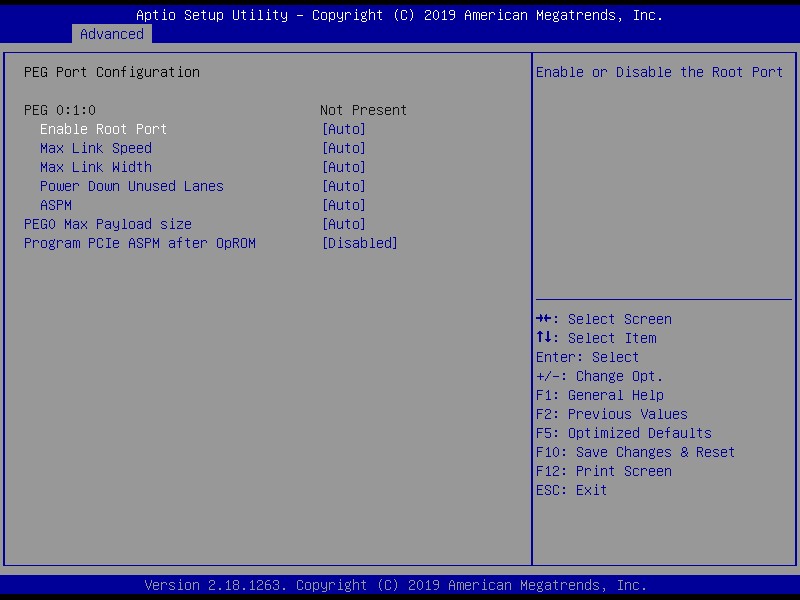
이 포트가 고장난 경우 외부 GPU 를 연결하면 아래와 같이 "x0 Gen1"으로나왔다. 이렇게 나오면 안되고 "x16 Gen1" 이와 비슷하게 나와야 한다. "x0" 은 PEG 슬롯에 삽입된게 감지되긴 했는데 통신이 안된다는 의미다.
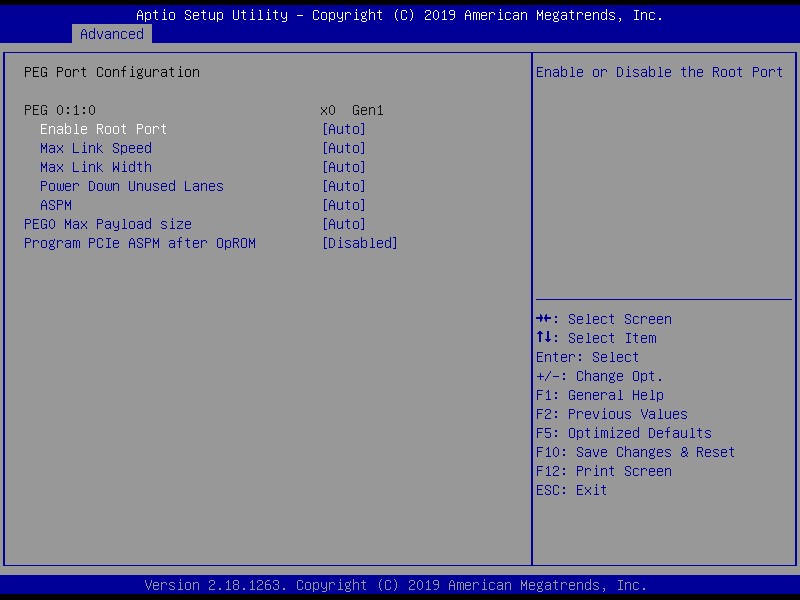
고장난 CPU의 뒷면을 찍어보았다.

어디가 잘못되어있는지 보이는가? 아래 사진을 다시 보자. 육안으로는 4곳의 연결 부위가 잘못된거 같다. (사진상으로 보는것과 실물을 보는게 다르다. 사진상으로는 핀의 접점부위가 고장난게 잘 안보이는데 실제로 보면 잘 보인다) 4곳 외에도 PEG 의 Tx 를 담당하는 부분이 고장나는 바람에 PCIe 기기와 통신이 안되는 것으로 생각된다.

LGA 1151 v1의 핀아웃이다. 오른편 하단의 초록색으로 된 PEG 포트에 해당되는 핀이 나간게 맞는듯.
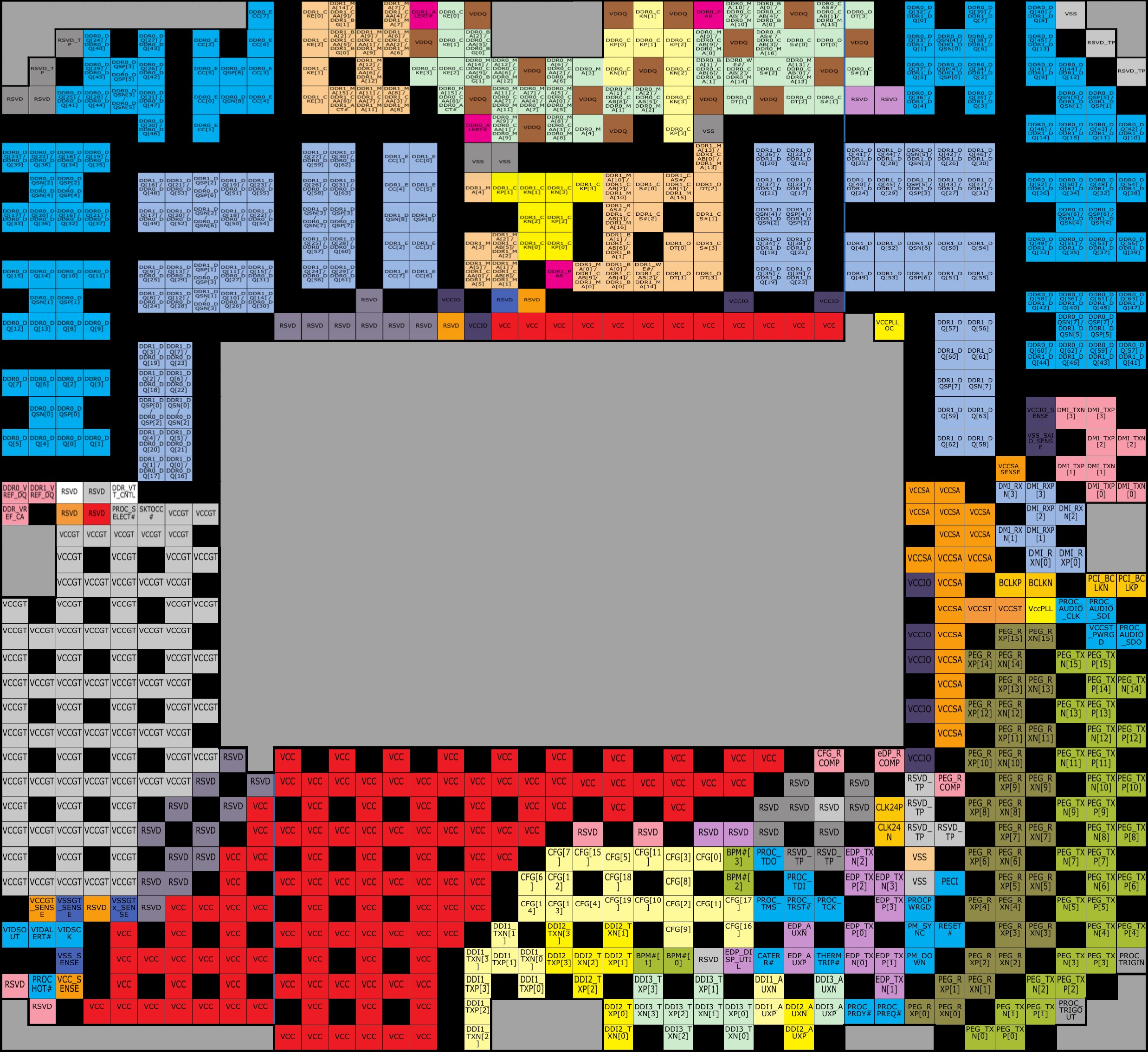
LGA1151 v1 핀아웃
참고로 LGA1151 v2 와 v1 은 핀아웃이 유사하다. v2 는 v1에서 RSVD 부분에서 전력을 공급하는 핀이 추가되어있다. 새로 추가된 전력 공급 핀은 8, 9세대 의 i5 급 이상되는 CPU에서만 사용했기 때문에 i3 급 CPU는 완전하게 호환되었다. 그래서 커피타임과 같은 바이오스 개조 마더보드가 나올 수 있었다.
- 글쓴시간
- 분류 기술,IT
마더보드의 팬 커넥터에 대해 정리해 보았다.
- 기본적으로 마더보드의 팬 커넥터는 3핀 또는 4핀 규격이며, 3핀은 전압 조절방식, 4핀은 PWM 방식으로 팬의 속도를 조절한다. 특별한 언급이 없는 한 12V 를 사용하며, 최대 1A 까지 전력을 공급한다. 아주 오래전엔 2핀도 있었지만 지금은 없다.
- PC에서 사용하는 팬은 모두 브러시리스 팬이다. 팬에 작은 칩이 내장되어 있으며, 이 칩에서 팬을 제어한다. 브러시가 없기 때문에 수명도 길고 조용한 대신 비싸다. 브러시리스 팬에 대해서는 언젠가 다룰 생각이다.
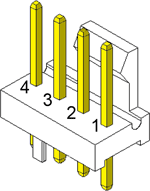
마더보드 4핀 커넥터. 인텔이 정한 규격이다.
- 핀 규격은 아래와 같다.
핀# 설명 색상1 색상2 --- ------- ----- ---- 1 GND 검정 검정 2 +12VDC 노랑 빨강 3 Sense 초록 노랑 4 Control 파랑 파랑
1번과 2번 핀이 연결되면 팬이 작동한다. 12V 가 인가되기 때문에 팬이 최대 속도로 회전하며, 그 이하의 전압이 인가되면 회전수가 낮아진다.
3번핀은 팬의 속도를 모니터링하기 위한 핀이다. Open Collector, Open Drain 방식의 신호다. 연결되지 않아도 팬은 돌아간다.
4번핀은 팬 속도 정밀 제어를 위해 PWM 신호를 전달하기 위한 핀이다. 5V, 5mA, 25kHz 의 신호다. (오차는 있다) 연결되지 않아도 팬은 돌아간다.
커넥터에는 핀 번호를 맞추기 위한 지지대가 있고, 이 때문에 거꾸로는 연결되지 않는다. 안심하고 끼우자. 어차피 1, 2번 핀만 맞춰서 연결하면 팬을 사용할 수 있다.
4번핀이 있다고 모두 PWM 제어를 하는건 아니다. 마더보드 매뉴얼에 PWM 으로 나와있어야 PWM 제어를 한다. 4번핀으로 5V VCC 를 흘려주어 PWM 신호에 의해 최대 속도로 작동하고, 이 상태에서 전압으로 팬 속도를 조절하는 마더보드가 간혹 있다.
- 팬 핀에 따른 케이블 색상은 제각각이다. 1 번 그라운드는 중요한 핀이기 때문에 공통적으로 검은색이다.
3핀의 경우 검정-빨강-노랑 이 많기 때문에, 색상2를 더 자주보는것 같기도 하다. 인텔 번들 쿨러는 색상1로 많이 나온다.
- 시스템 전원을 켜자 마자 CPU 팬이 빨리 도는걸 볼 수 있는데, 순간적(몇초)으로 12.6V - 2.2A 까지 허용해 빨리 RPM 을 높일 수 있도록 하기 위함이다.
- 마더보드의 4핀 팬 커넥터에 3핀 팬을 끼워도 되며, 반대로 마더보드의 3핀 팬 커넥터에 4핀 팬을 끼워도 된다. 단 이렇게 하면 팬 속도제어가 되지않는 것이 기본이다. 하지만 마더보드가 이렇게 연결하고도 팬 속도를 조절할 수 있도록 제공하는 경우가 많다. 따라서 설명서를 확인해보자. 예를 들어 마더보드 4핀 커넥터에 3핀 팬을 연결하고, 마더보드에서 팬 속도제어를 전압으로 설정하면 팬 속도가 제어된다.
- PWM 방식의 팬 제어는 팬의 회전수를 더 정교하게 제어할 수 있다. (하지만 팬의 회전수를 정교하게 제어할 필요가 있는지는 생각해보자. 1000 RPM 과 1010 RPM 은 팬 회전수 센서의 오차 범위 이내고, 실제로도 차이가 없다)
- 마더보드에있는 팬 커넥터에는 이름이 있다. 이름에 관계없이 팬 커넥터 규격은 동일하기 때문에 팬을 아무데나 연결해도 되긴 하지만, 마더보드 제조사에서 커넥터에 특성을 부여하는 경우가 있다. 이에 대해 설명한다.
1. CPU-FAN, CPU-OPT, CPU-FAN2
CPU 를 식혀주는 팬을 연결하는 커넥터라는 의미다. 마더보드 제조사에서, 이 포트에 끼우는건 CPU 의 열을 식히는 팬이라고 생각하고 제조한다. 따라서 이 팬 포트는 마더보드에서 CPU의 온도를 모니터링해 팬 속도를 제어할 수 있도록 설계되어있다. 보통 1A 까지는 출력해준다. 몇몇 마더보드에서는 이 포트에 연결된 팬의 RPM 이 0 인경우, 알람이나 비프음을 띄우거나 아예 부팅을 하지 않는 기능을 제공하기도 한다. CPU-OPT는 CPU Optional 이라는 의미로, 역시 CPU 에 연동된 팬이란 의미다. 최근 나오는 타워형 CPU 쿨러에는 2개 이상의 팬을 요구하는 경우가 있기 때문에 CPU-OPT 가 생겨났다. CPU-FAN2 도 CPU-OPT 와 마찬가지다.
2. SYS-FAN, CHA-FAN
System Fan, Chasis Fan.
마더보드 제조회사마다 부르는 명칭이 다를 뿐 같은 포트다. 보통 마더보드에 달린 온도센서와 연동되어 팬의 속도를 제어해주는 기능을 가지고 있다. 즉 이 커넥터에 연결된 팬은 시스템 온도계와 연동되어있어, 시스템 온도가 오르면 이 커넥터에 연결된 팬의 속도를 높이는 기능을 가지고 있다. CPU 온도와 연동시키는 기능을 가진 마더보드도 있다.
3. AIO-PUMP, W_PUMP
All In One Pump, Water Pump.
수냉 쿨러의 수중 모터에 연결하기 위한 팬 커넥터다. 수냉 쿨러의 수중 모터는 물을 순환시키기위해 작동하는 것으로, 상시 최대 속도로 작동해야 하기 때문에 이 커넥터들은 속도 제어가 되지 않는 경우가 많다.
또한 보통 마더보드 팬 커넥터는 12V-1A 규격으로 최대 12W 까지 출력할 수 있지만, 수중 모터는 간혹 이 규격을 넘어서는 경우도 있다. 이런 규격을 만족하기 위해 만든 팬 커넥터이기도 하다. 보통 12V-2A 규격이다. 장착하려하는 수냉쿨러 매뉴얼에 2A 이상의 포트에 연결하라고 되어있는 경우 반드시 이 포트에 연결해야 한다. 이렇게 이야기하긴 했지만, 12V-2A 가 필요한 수냉 쿨러를 보기 힘들다. 필자가 가지고 있는 3열 수냉 쿨러의 워터 펌프도 12V-0.36A 으로 1A 초과해 사용하는 수랭쿨러가 거의 없다.
이 포트가 없으면 그냥 4핀 몰렉스 커넥터를 3핀 팬 연결할 수 있는 단자로 변환해주는 어댑터를 구매해서 사용하면 된다. (아마 수냉쿨러 패키지에 들어있을 것이다) 없다면 구매하자. 1000원 정도 한다.
4. PUMP-FAN
수냉 쿨러의 라디에이터에 달려있는 팬에 연결하기 위한 포트다.
대부분의 마더보드에 이렇게 이름 지어진 커넥터가 없다. 그냥 CHA-FAN 에 연결하고 CPU 온도에 연동해 팬의 속도를 제어하게 해주면 된다.
5. PWR-FAN
Power Supply Fan.
파워 서플라이의 팬 회전수 모니터링 용 포트. 2015년만 해도 이 포트를 지원해주는 파워 서플라이가 있었는데 요즘엔 없으며, 요즘의 마더보드에서도 이런 이름을 가진 포트가 없다. (필자가 가지고 있는 ASUS P5K 마더보드에 이런 이름을 가진 포트가 있고, 오래전에 시소닉에서 나온 파워 서플라이에 팬 RPM 모니터링용 커넥터가 있었다)
- 글쓴시간
- 분류 기술,IT/하드웨어 정보

ASUS P10S-V/4L

ASUS P10S-V/4L
출시가격은 24만원 정도. 구형 PCI 슬롯이 있는 제품이지만, C236 칩셋이기 때문에 가격은 비쌌다. Sky Lake 와 Kaby Lake 프로세서 외에 XEON E3 12XX V5, V6 CPU 를 사용할 수 있다. (마더보드의 CPU 호환리스트에는 i5-6500, i7-7700 과 같은 i5 이상의 CPU 가 나와있지 않는데, 사용할 수 있다. 필자가 i7-7700K 이 작동하는걸 확인했다) 또한 XEON CPU를 사용하는 경우, ECC 메모리를 사용할 수 있다.
SATA 슬롯이 8개고 SATA-DOM 도 지원된다.
서버용 마더보드답게 ASPEED 사의 VGA 칩셋(AST1400)이 내장되어있다. (이 칩셋은 서버용 초 저 전력 VGA 칩셋이다. 콘솔용이다) 또한 시리얼 포트를 사용한 콘솔을 지원한다. 오디오 기능은 없다. 랙마운트 서버에 사용할 때, 바람이 원활히 불도록 CPU 소켓, 전원 커넥터, 메모리 위치가 변경되어있다.
캐패시터 색상이 금색이다. 뭔가 멋쩌 보인다. 65도에서 136.9년이라는 수명이라고 한다. 초크 모양도 맘에 든다. CPU 전원부는 4 Phase 으로 고효율 전원부라 발열이 적다.

ASUS P10S-V/4L 후면패널
무엇보다 압도적인건 BIOS 들어가보고 놀랬다. 설정할 수 있는게 굉장히 많다. 어쨌든 C236 칩셋이라 풀 스펙이긴 하니 말이다.
Z270 보드 사려고 당근 기웃거리다가 마침 싸게 있길래 재미삼아 구매했다. 1 만냥에 구매했다. 이 마더보드는 현재 3만냥 정도에 판매되고 있다. 다행이 잘 작동한다. 메모리 슬롯 정상, PCIe x16 포트 정상이다.
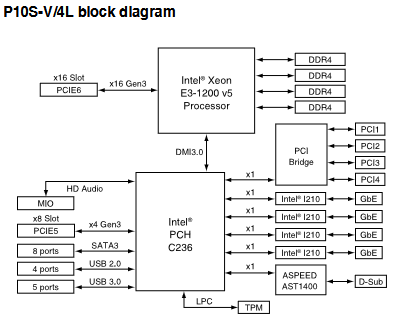
ASUS P10S-V/4L 의 블록 다이어그램
이제 XEON CPU 를 사야 하남. 문제는 E3 계열 XEON CPU중에서 V5, V6 는 잘 안팔렸기 때문에 구할 수 있을지 모르겠다. (E3 CPU 는 C2XX 보드에서만 사용 가능했기 때문에 많이 안 팔렸다) 그냥 i5-7500 정도 선에서 하나 구할 생각도 하고 있다.

ASUS MIO AUDIO 892
마더보드에 보이는 PCIe x1 처럼 생긴 포트는 실제로는 MIO 포트다. PCIe 방식으로 통신하는게 아니기 때문에, PCIe 장치를 끼워도 인식되지 않는다. 위 다이어그램에도 HD Audio 으로 연결한다고 되어있다. 문제는 MIO 포트에 맞는 오디오 카드가 현재 중고로 100달러가 넘는다. 서버 액세사리이기 때문. 에혀. 출시가격은 30달러정도였다. 중고로 100달러라면 그냥 좋은 USB 오디오를 하나 사서 사용하는게 좋다. 이 마더보드가 인기가 없는 이유 중 하나다.
- 글쓴시간
- 분류 기술,IT/스테이블 디퓨전
SDXL 은 다양한 해상도를 가진 이미지로 학습되어있는데, 이 해상도의 기준이 1024 x 1024 이다. 또한 내부적으로 64px 의 디멘션을 사용하기 때문에, 해상도는 64의 배수가 되어야 한다.
학습한 해상도인 1024 x 1024 가 가장 좋고, 512 ~ 1536 사이의 값으로 64 의 배수값으로 사용한다. 전체 픽셀수는 1.04M (1,090,519) 을 넘어서는 안된다.
보통 이미지는 아래 해상도로 생성하면 된다.
해상도 픽셀수 비율
---------- --------- -------------
1344 x 768 1,032,192 1.75:1 16:9
1216 x 832 1,011,712 1.46:1 3:2
1152 x 896 1,032,192 1.28:1 4:3
1024 x 1024 1,048,576 1.00:1 1:1
1536 x 640 983,040 2.40:1 2.39:1
가로/세로를 바꿔서 생성해도 된다. 비율은 16:9 비율이 약 1.77:1 비율임을 생각하면 된다. 참고로 2.39:1 은 시네마스코프 비율이다.
필자의 경우 768 x 1344 를 선호한다. 16:9 에 가장 가깝기 때문에 그렇다. 두번째로는 832 x 1216 을 사용한다. 대략 3:2 비율이기 때문이다.
SDXL 은 생성할 이미지의 비율에 따라 이미지의 구도가 달라지기 때문에, 생성해보다가 구도가 맞지 않으면 다른 걸 사용해도 된다.
아래 이미지를 보자.

1536 x 640

1344 x 768

1216 x 832

1152 x 896

1024 x 1024
모두 동일한 프롬프트와 시드에서, 해상도만 변경해서 생성한 이미지다. 머리 모양과 흩날리는 정도가 이미지 비율에 따라 변경되는걸 볼 수 있다.
- 글쓴시간
- 분류 기술,IT/스테이블 디퓨전
SDXL 에서 VAE 는 FP32 으로 사용하곤 한다. FP16 으로 된 VAE 라도, FP32 으로 변환해서 사용한다. 이렇게 하는 이유가 SDXL 의 경우 VAE 를 사용해 이미지를 변환할 때, NaN 오류가 많이 발생하기 때문이다.
- 그래서 필자도 Stable Diffusion webUI (SDUI) 에서 --no-half-vae 옵션을 주어 사용했다. 이렇게 하면 NaN 이 발생하지 않아 이미지가 검게 생성되는 현상을 없앨 수 있었다. 반대로 이 옵션을 주지 않으면, 매우 자주 발생한다.
여태까지 --no-half-vae 옵션을 주면서 사용하다가, 최근에 이에 대한 패치가 나온걸 알 았다. VAE 에 대한 FP16 FIX 이다. SDXL-VAE-FP16-Fix 에 나와있는
https://huggingface.co/madebyollin/sdxl-vae-fp16-fix/resolve/main/sdxl.vae.safetensors
을 다운로드 받아 사용하면 된다.
- VAE를 받아 SDUI 의 VAE 디렉토리에 넣고 이 VAE 를 사용하도록 세팅한다. 그리고 --no-half-vae 옵션을 사용하고 SDUI 를 실행해보면, 이미지 생성시 아래와 같이 메모리 사용량이 줄어드는걸 볼 수 있다.

SDXL 에서 FP16 VAE 으로 세팅하고 이미지를 생성시 전용 GPU 메모리 사용량

SDXL 에서 FP32 VAE 으로 세팅하고 이미지를 생성시 전용 GPU 메모리 사용량
FP32 VAE 사용시 마지막 단계에서 FP32 VAE 를 사용하기 위해 메모리 사용량이 급격히 (2배) 늘어나는걸 볼 수 있다. 이미지 품질에는 영향이 없기 때문에 FP16을 사용할 수 있으면 사용해야 한다.
- 시간과 메모리 사용량은 아래와 같이 비교된다.
FP32 VAE: 생성시간 4 min. 18.3 sec. A: 8.37 GB, R: 26.08 GB, Sys: 16.0/15.9961 GB (100.0%)
FP16 VAE: 생성시간 3 min. 49.4 sec. A: 5.22 GB, R: 9.99 GB, Sys: 11.2/15.9961 GB (69.8%)
- 또한 HiResFix 나 Upscale 작업시에는 VRAM 이 부족한 경우가 많다. 부족한 경우 Tiled VAE 를 사용할 수도 있지만, FP16을 사용할 수도 있을것 같다. 아니면 두가지 모두 사용하거나 말이다.
- FP16 VAE 를 사용해서 문제가 생기면(검은색 이미지가 생성되면) SDUI 의 아래 옵션을 체크해보자. NaN 이 발생하는 경우 자동으로 BF16이나 FP16으로 변환해 사용한다. BF16 을 사용하는 경우 GPU 에서 지원하는지 반드시 확인해야 한다. 잘 모르겟으면 해제하면 된다.
☑ Automatically convert VAE to bfloat16 ☑ Automatically revert VAE to 32-bit floats
- FP16 VAE 설명을 보면, NaN 이 자주 발생하는건 일부 활성화 값이 너무 크기 때문이라고 한다. 이 값을 조절하기 위해 몇가지 작업을 했다고 한다.

활성화 값이 큰 예시
- 글쓴시간
- 분류 기술,IT
남는 PC에 Stable Diffusion 1.5 를 원활히 돌리기 위해 8G 이하의 저렴한 GPU 를 구매하려 한다. 중고로 5만원 정도에 SD1.5 에 사용할 수 있는 쓸만한 4G VRAM 을 가진 GPU 를 구매하는게 목표이긴 하다. 아직은 그 이상 투자하려는건 아니다.
우선 어떤 모델이 있는지 확인해 봤다. 표에 정리된 모델명은 해당 제품군에서 해당 VRAM 을 가진 가장 낮은 사양의 모델이다.
VRAM | 10xx 16xx 20xx 30xx 40xx 50xx
-----+-------------------------------------
4G | 1050Ti 1630
6G | 1060 1660 2060 3050
8G | 1070 2060S 3050 4060 5050
이 모델들에 대한 2025.03.05 현재 가격을 알아보았다. 중고 업자에게 구매할 수 있는 가격이며, 직거래하는 경우 더 저렴한 가격에 구매할 수 있다. TDP 도 중요하기에 같이 적어놓았다.
모델 VRAM TGP CUDA FP32 PRICE VARIATION
------ ---- ---- ---- ------ --------- ---------------------------
1630 4G 75W 512 1.828T 9만 중고
1050Ti 4G 75W 768 2.138T 9만 중고
1650 4G 75W 896 2.984T 11만 중고 GDDR6, TU106, TU116, 1650S
1060 6G 120W 1280 4.375T 13만 중고 3G, 5G, GDDR5, GDDR5X
1660 6G 120W 1408 5.027T 16만 중고 1660S, 1660Ti
1070 8G 150W 1920 6.463T 17만 중고 GDDR5X, 1070Ti
2060 6G 160W 1920 6.451T 19만 중고 12G
2060S 8G 175W 2176 7.181T 25만 중고
3050 6G 70W 2304 6.774T 25만
3050 8G 130W 2560 9.098T 32만 GA107 (115W)
4060 8G 115W 3072 15.11T 45만 Ti
5050 8G 130W 2560 13.17T 37만 (2025.07 출시 가격)
1030 2G 30W 384 1.127T 10만 DDR4
※ 1630 은 성능이 너무 낮은데다, 가격의 이점이 없어 거의 안 팔렸다. 당시 신품가격 17만원이었는데 이 가격이면 다른거 샀다. 그래서인지 중고로도 거의 매물이 없다. 그래도 1030에 비해 NVENC 가 있었기 때문에 이를 사용할 수 있는 가장 저렴한 제품이다.
※ 1650 은 기본 모델은 추가 전원 핀이 없지만, TU106, TU116 을 사용한 후기 버전은 추가 전원핀이 있고 전력을 더 소모한다. 이건 장단점이 있는데, 필자처럼 마더보드의 전력을 끌어 쓰지 않도록 구성하는걸 선호하는 경우에는 오히려 좋다. 마더보드의 전력은 CPU와 메모리에 집중해야 한다.

PALIT GeForce RTX™ 3050 KalmX 6GB. 3050 에서 유일한 무소음이다.
※ 글을 쓰다보니 3050이 눈에 보인다. 이건 중고가격도 15만원대다. 3050 은 3가지 버전이 있다.
- 3050 8G (GA106, 130W, 2560, 9.098T, 8핀) * 2022.01 출시
- 3050 8G (GA107, 115W, 2560, 9.098T, 6핀) * 2022.12 출시. MSI 에서 주로 출시했다.
- 3050 6G (GA107, 70W, 2304, 6.774T, X) * 2024.02 출시
3050 8G 인데 115W 인 GPU 가 있어서 찾아봤다. 주로 MSI 에서 발매한 기종으로 아래와 같다. 단종/판매중이라고 쓴 제품은 실제 우리나라에서 수입된 제품이다.
Colorful iGame RTX 3050 Ultra W DUO OC V2 (2팬, 249mm) 단종
Colorful Tomahawk RTX 3050 DUO V2 (2팬, 255mm) 단종
MSI RTX 3050 AERO ITX OCV1 (1팬, 168 mm)
MSI RTX 3050 AERO ITX V1 (1팬, 168 mm)
MSI RTX 3050 VENTUS 2X OCV1 (2팬, 236 mm) 단종
MSI RTX 3050 VENTUS 2X V1 (2팬, 236 mm)
MSI RTX 3050 VENTUS 2X XS (2팬, 205 mm)
MSI RTX 3050 VENTUS 2X XS OC (2팬, 205 mm) 판매중. DVI 커넥터가 있다.

MSI RTX 3050 VENTUS 2X OCV
쓰고보니 3050이 좋아보인다. 에혀.
----
2025.03.10 수정
생각을 바꿨다. SDXL 까지 되는걸로 해야겠다. 지금 최소 필요한 용량을 확인해보고 있는 중이다. Tiled VAE 사용해도 최소 6GB 는 필요할 것으로 생각한다. 이렇게 되면 3050 6G 모델이 가장 좋아보이는데 저렴한 가격에 구매할 수 있을지 모르겠다. 애초에 계획했던 5만원대와는 멀어지게 되는거고 말이다.
- 글쓴시간
- 분류 기술,IT/스테이블 디퓨전
요즘엔 4K 이미지에 대한 목표가 없어졌다. 예전엔 그렇게도 생성하고 싶었었는데, 막상 할 수 있게 되고보니 그다지 갈망하지는 않는거 같다.
좀 다른 방법을 소개한다. Tiled Diffusion 플러그인을 사용하는 방법이다. 하는 방법은 아래와 같다.
1. SDUI 에서 Extensions 탭으로 간 후, TiledDiffusion with Tiled VAE manipulations 을 설치한다.
2. txt2img 탭으로 가서 이미지를 생성하기 위한 설정(프롬프트)을 하고, Hires Fix 를 선택한다. 최종 해상도가 4K 이상이 되도록 배율을 선택한다.
3. Tiled VAE 를 선택한다. 최소한 아래와 같은 설정이 필요하고 나머지 2개도 필요하면 체크해준다.
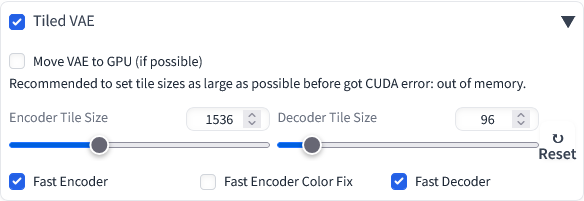
Encoder/Decoder Tile Size 는 가급적 크게 주는게 좋은데, 너무 크게 주면 CUDA error: out of memory 오류가 발생한다. 적당히 크게 세팅하자. 16GB VRAM 의 경우 1536, 96 으로 세팅한다. 8GB VRAM 의 경우 1024, 64 정도면 될것이다. 그 이하의 VRAM 을 사용하면 더 낮게 세팅해도 된다. 최소값은 256, 48 이다.
4. 생성을 눌러 이미지를 생성하자.
콘솔을 보면 아래와 같이 생성되는걸 확인해볼 수 있다.
100%|████████████████████████████████████████| 38/38 [02:51<00:00, 4.52s/it]
100%|████████████████████████████████████████| 76/76 [03:32<00:00, 3.83s/it]
[Tiled VAE]: input_size: torch.Size([1, 4, 320, 192]), tile_size: 96, padding: 11
[Tiled VAE]: split to 4x2 = 8 tiles. Optimal tile size 96x96, original tile size 96x96
[Tiled VAE]: Fast mode enabled, estimating group norm parameters on 57 x 96 image
[Tiled VAE]: Executing Decoder Task Queue: 100%|███████████| 984/984 [00:04<00:00, 213.04it/s]
[Tiled VAE]: Done in 5.675s, max VRAM alloc 3613.766 MB
Total progress: 100%|██████████████████████████████| 76/76 [03:41<00:00, 2.92s/it]
Tiled VAE 사용하지 않은 이미지와 사용한 이미지와는 차이나지 않는다.
VRAM 이 부족하지 않아도 이미지 생성시 GPU가 공유 메모리도 사용하고 있다면 Tiled VAE 를 사용해볼만 하다. 상당히 빨라진다. 필자의 경우 4:59 소요되던 스케일링 작업이 Tiled VAE 를 사용하면 3:45 정도 소요된다.
- 글쓴시간
- 분류 기술,IT
- Ubuntu 22.04 -> 24.04 으로 업그레이드 했다.

- 이때문에 Stable Diffusion WebUI도 다시 설치하고, nVidia 드라이버를 다시 설치했는데 실행하고 보니 발열이 많아졌다.
상세하게 말하자면, 평균 GPU 온도는 낮아졌는데, 평균 CPU 온도는 올랐다.
GPU: 80°C → 75°C
CPU: 70°C → 80°C
- nVidia GPU 드라이버는 570.86 으로 변경했다. 현재 최신버전이다.
- Stable Diffusion WEBUI 에서의 PyTorch 와 CUDA 버전도 2.1.2+cu121 → 2.3.1+cu121 으로 달라지긴 했다. 옵션은 동일하다. 메모리도 45% 정도 사용하던게 50% 정도 사용하고 있다.
뭔가 CPU에서 발열이 더 일어나고 있고, GPU 에서 발열이 적게 일어나는식으로 튜닝이 된 느낌이다. 마치, AVX2 를 사용하는 것 처럼 말이다. ( Intel® Core™ i7-7700K 발열 참조 ) 문제는 CPU가 그것때문에 80도가 "유지"된다는거. 순간적으로는 100°C 으로도 올라가는거 같다. 수냉 쿨러를 점검해봤지만 이상 없었다.
- 이미지 생성이 느려진다던가, 시스템에 이상이 있는건 아니라서 그냥 쓰고는 있는데 뭔가 찜찜하긴 하다. 딱히 할 수 있는것도 없긴 하지만 말이다. 그냥 수냉 쿨러 바꿀 준비 해야할지도 모르겠다.
----
2025.04.25
아무래도 이건 드라이버 문제인것 같다. 현재 최신 커널/드라이버를 사용하니 이 현상이 사라졌다.
- 글쓴시간
- 분류 기술,IT/스테이블 디퓨전
3.1 절이기도 해서 한복 비슷한 그림으로 그려보았다. 요맘때랑 광복절때 한복을 그려야 겠다는 생각을 한다.
현재 AI 에서는 우리나라 전통 한복을 완전하게 그리지는 못한다. (아마 앞으로도 완전하게는 못그릴거 같다) 특히 옷 매듭이 어렵고, 윗 저고리도 한복처럼 잘 안나온다. 어딘가 일본의 기모노와 중국의 한푸, 치파오가 섞여있는 느낌이다.
생성한 것 중 그나마 비슷하다고 생각되는 걸로 골라 올린다. 오늘 하루종일 이 이미지만 생성한거 같다. CIVITAI 에 올려놓은 한복 LoRA를 사용해 생성했다.







- 글쓴시간
- 분류 기술,IT/스테이블 디퓨전
후면 이미지로도 생성해보았다. 오히려 뒷 모습을 그리는게 옷이 휘날리는 프롬프트에 더 부합하는 느낌이다.
실제 이런 옷을 볼 수는 없겠지만 언젠가 비슷한 거라도 있었으면 한다.







